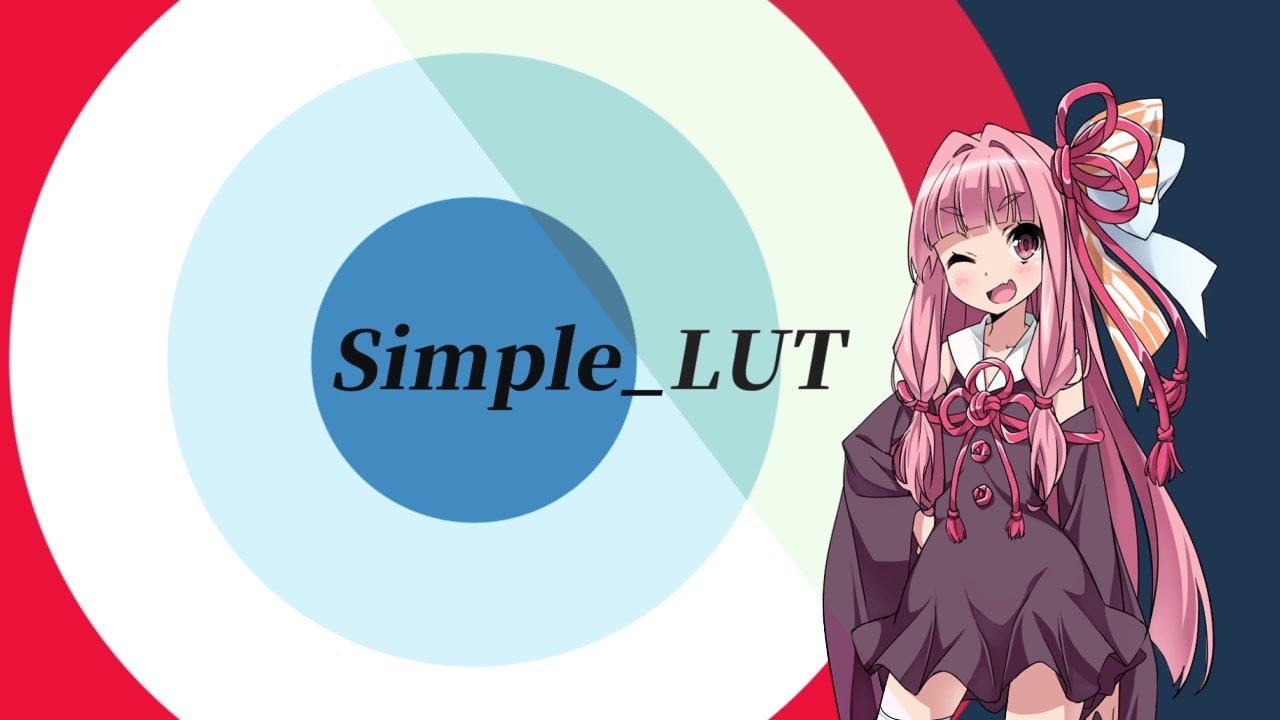今回ご紹介するのは、LUT(Look Up Table)というものです。
これはAviUtl以外にも様々な映像制作の現場で使われているもので、画面全体の色をいい感じに変えることができるものです。
たとえば、映画なんかはカメラで撮影した映像そのままを使っているわけではなく、LUTなどのフィルタ処理を行って雰囲気付けを行っています。
LUTの入手方法
LUTには当然有料のものもあり、そういうのは数万円もかかってくる世界です。
しかし一方で、無料で配布しているLUTも数多く存在しています。
例えば、Rocket Stockの35 Free LUTsは、その名の通り35種類のLUTが入っていて無料です。
上記以外にも、「LUT 無料」や「LUT Free」と検索すると多くのLUTが見つかりますので、ぜひ探してみてください。
Simple LUT
LUTには、色変換の方法が表(テーブル)となって記載されているわけですが、それをAviUtlで読み込む方法があります。
それがこのFundel様の「Simple LUT」というスクリプトです。
使い方
今回はこの画像に適当なLUTを掛けてみます。

まず、画像やフレームバッファなんかにアニメーション効果を付けて、Simple LUTを選択します。

下の「参照」からLUTのファイルを選択して、読み込みます。
対応しているのは、.cube、.3dl、.m3d、.datの三次元LUTのみだそうです。
今回は先程紹介した、Rocket Stock の無料LUT素材を使用してみます。

どうでしょうか。左側が元画像、右側がLUTを適用した画像です。
色味が青っぽくなって、深みが出ましたね。
他にも


かなり雰囲気を変えられますね。
AviUtlでも質感のある映像を作るのに役立ちそうです。
設定項目
Strength
名前の通り、LUTを掛ける強さです。
100で最高、0で元画像と同じになります。

Type
Typeは補間する際のアルゴリズムを指定します。
作者様の動画でも、使ってみた感じでも、初期設定の2が一番おすすめだと思います。
ちなみに、3が一番強く効果がある分、処理速度は遅くなります。
1:Nearest(ニアレスト補間)
2:Tetrahedral(四面体補間)
3:Trilinear(トライリニア補間)
AMP
GPU処理速度の高速化の設定です。基本的にONで問題ありません。
さいごに
いかがでしたでしょうか。
最近ニコニコ動画で見つけたスクリプトなのですが、更にAviUtlでの映像制作に幅が広がりそうです。
素晴らしいスクリプトなので、是非ダウンロードしてみてください。